爱思助手壁纸非常丰富和好看,那么大家知道将壁纸导入手机的方法吗?不会的话,今天给大家介绍爱思助手壁纸导入手机图文教程
爱思助手壁纸非常丰富和好看,那么大家知道将壁纸导入手机的方法吗?不会的话,今天给大家介绍爱思助手壁纸导入手机图文教程,一起来学学吧!
- 软件名称:
- 爱思助手 全自动傻瓜式刷机软件 电脑端 v7.98.33 官方免费安装版
- 软件大小:
- 124MB
- 更新时间:
- 2021-07-10立即下载
爱思助手壁纸导入手机教程
1、手机连接爱思助手,点击左侧“铃声壁纸”-“壁纸”,选择您喜欢的壁纸分类;
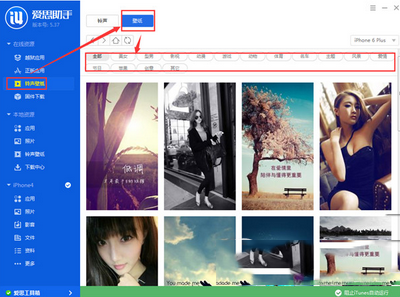
2、例如我们选择“苹果”分类,找到喜欢的壁纸,鼠标放在想要的壁纸上面,就可以直接“下载”或者“导入”;

3、回到爱思助手左侧的“本地资源”-“下载中心”,可以看到正在下载或者已经下载完成的壁纸,选择想到的壁纸,点击“导入”即可以导入设备了;
爱思助手教你快速破解iphone开机密码图文教程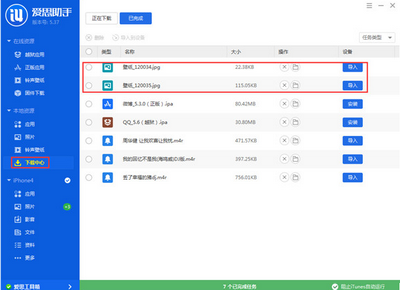
4、在“我的设备”-“照片”中可以查看刚才下载好的壁纸;
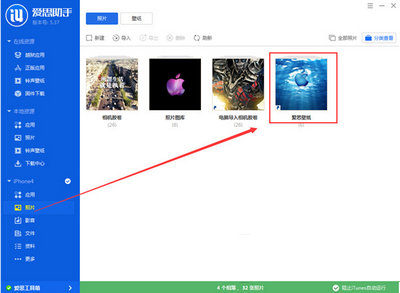
5、打开手机,进入“设置”-“墙纸”-“选择新的墙纸”-“设定”即可;
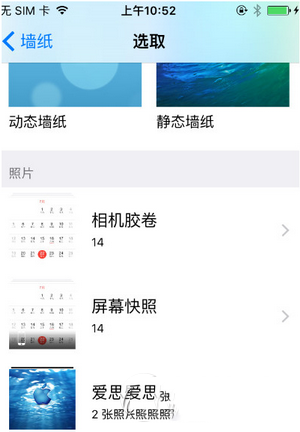

以上就是爱思助手怎么导入壁纸?爱思助手壁纸导入手机图文教程的详细内容,更多请关注0133技术站其它相关文章!








